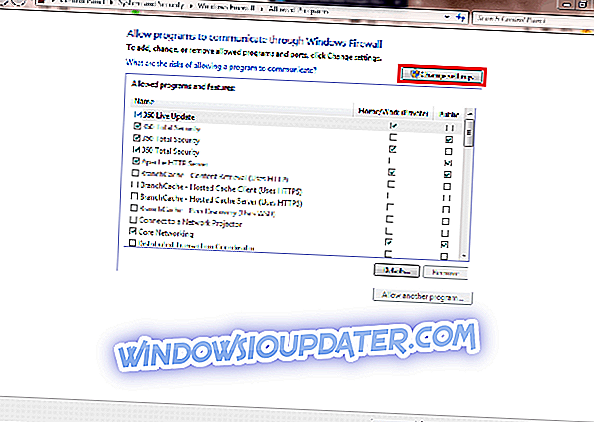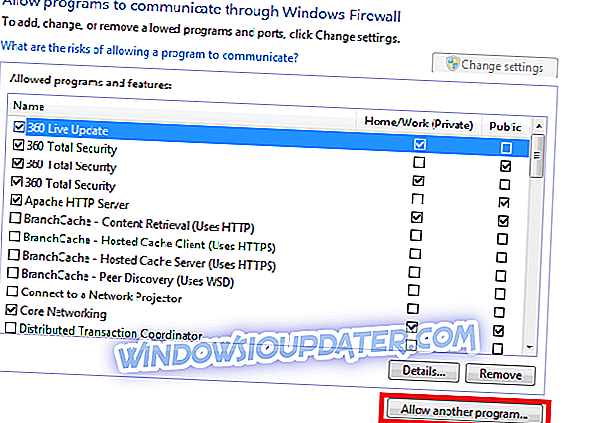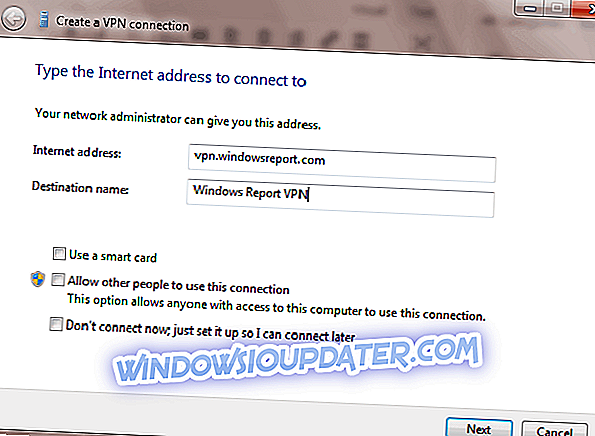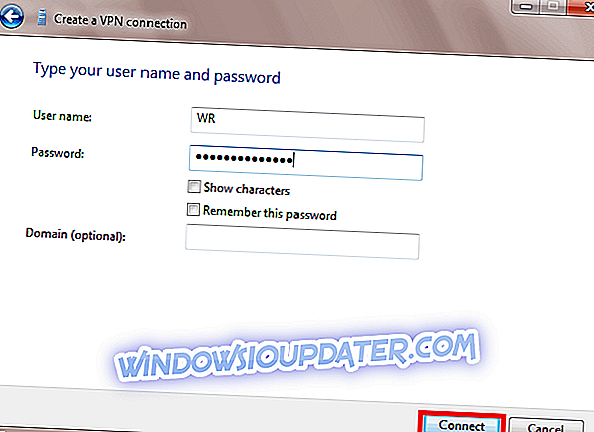Você está tendo problemas em fazer sua VPN funcionar com seu PC com Windows 7? Nós temos as melhores soluções para você.
Usuários do Windows relataram ter o problema com a VPN não está funcionando com o seu PC com Windows 7. A razão para este problema varia. No entanto, compilamos as seguintes correções aplicáveis para resolver o problema da VPN que não funciona com o Windows 7.
Correção: VPN não funciona no Windows 7
- Mude sua conexão com a internet
- Verifique suas configurações regionais de data e hora
- Desative temporariamente seu software de segurança
- Conectar usando o recurso do Windows
- Liberar o cache DNS / Clear
- Execute o Windows Update
- Reinstale o cliente VPN
- Mude sua VPN
Método 1: Alterar sua conexão com a Internet
Os usuários do Windows relataram que a conexão à Internet limitada / inativa pode fazer com que a VPN não funcione com o problema do Windows 7. Portanto, você pode considerar alterar sua conexão com a Internet e tentar usar a VPN posteriormente.
Por exemplo, se você estiver usando uma conexão de internet com modem discado, talvez seja necessário considerar a possibilidade de alterar o modo de conexão com a Internet para LAN, banda larga ou conexão Wi-Fi ou qualquer outro modo de conexão à Internet disponível para você.
Além disso, teste sua conexão com a Internet desconectando-se do serviço VPN e tente acessar qualquer site em seu navegador para ver se funciona.
No entanto, se o problema persistir, prossiga para o próximo método.
Método 2: Verifique suas configurações regionais de data e hora
Os usuários do Windows 7 relataram que sua VPN não funciona com o PC devido às configurações incorretas de data e hora em seu computador. Verifique as configurações de data e hora para garantir que estejam corretas. Desative a atualização automática de data e hora usando a Internet e defina os parâmetros de data / hora manualmente.
Além disso, você também deve considerar alterar sua região / local para refletir o local do servidor selecionado nas configurações de VPN. No entanto, se você ainda receber o erro após experimentar essa correção, poderá prosseguir para a próxima etapa.
Método 3: Desativar temporariamente seu software de segurança
Alguns programas antivírus podem bloquear sua conexão VPN. Portanto, você pode precisar desativar temporariamente seu antivírus ou firewall para poder usá-lo em seu PC com Windows 7.
No entanto, alguns programas antivírus têm a opção “disable disable protection”, que você pode usar, enquanto outros não.
Como alternativa, você também pode ativar o software de VPN no firewall do Windows. Veja como fazer isso:
- Vá em Iniciar> digite “Permitir um programa através do firewall do Windows” e pressione a tecla “Enter”.
- Clique nas opções "Alterar configurações"
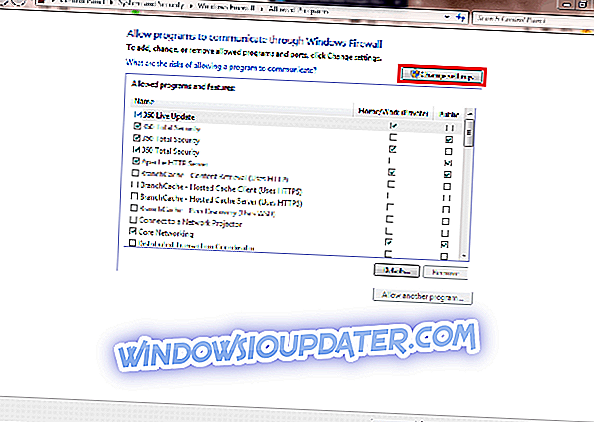
- Agora, clique em "Permitir outro programa"
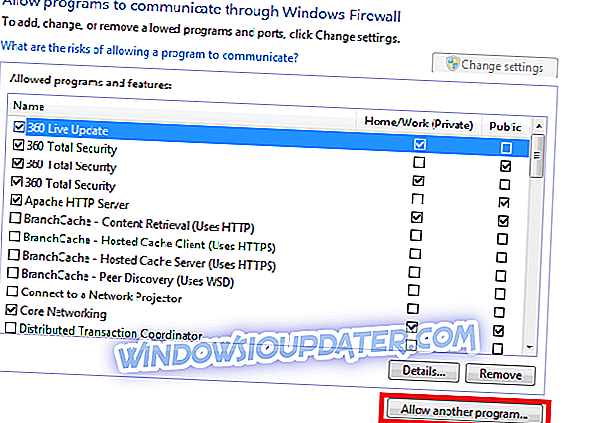
- Selecione o programa que você deseja adicionar ou clique em Procurar para localizar o software VPN e, em seguida, clique em OK
- Verifique se você pode se conectar à sua VPN.
Nota : Verifique seu endereço IP para obter informações, como sua cidade ou região (país), ao lado do local selecionado nas janelas da VPN. Você pode usar um serviço da Web, como IPLocation e WhatIsMyIPAddress, para verificar o local do endereço IP.
No entanto, se isso não funcionar, vá para a próxima etapa.
Método 4: Conectar usando o recurso do Windows
Outra maneira de resolver o problema da VPN que não funciona com o Windows 7 é conectar-se manualmente usando o recurso VPN do Windows. Veja como fazer isso:
- Pressione a tecla Windows, digite “VPN” sem aspas e, em seguida, pressione a tecla “Enter”.
- Agora, insira o endereço do seu provedor de VPN na caixa Endereço da Internet. (Você pode inserir um endereço como vpn.windowsreport.com ou um endereço IP numérico, dependendo das informações do servidor fornecidas pelo seu provedor de VPN.
- Digite um nome de destino (nome da conexão VPN).
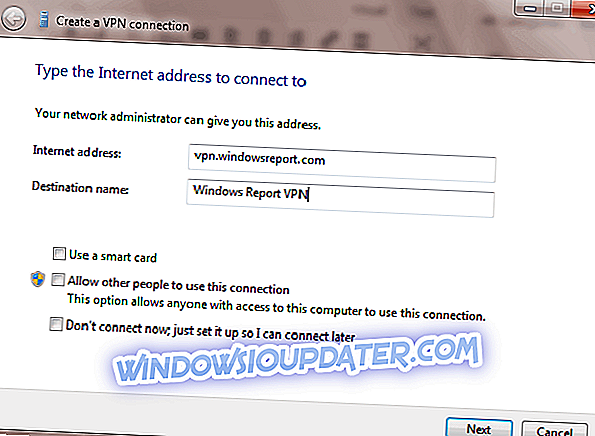
- Agora, insira seu nome de usuário e senha da VPN fornecidos pelo provedor da VPN.
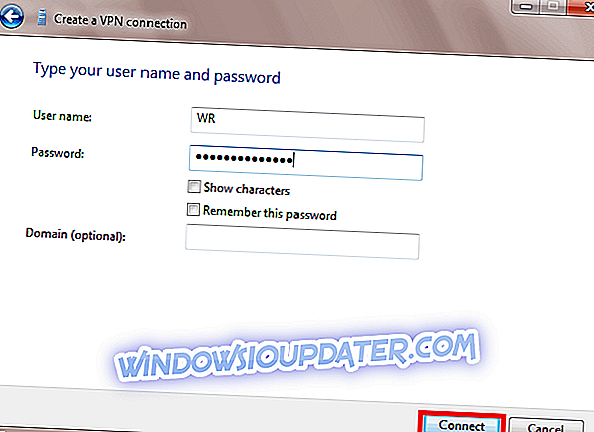
- Marque a opção conectar agora e siga os prompts
Nota: Além disso, uma vez conectado, você pode clicar no ícone de rede na bandeja do sistema para visualizar suas conexões VPN. Enquanto estiver conectado a uma VPN, todo o tráfego da sua rede será enviado através dela. Você pode se conectar adicionar mais conexões VPN à sua lista de conexões VPN.
- RELACIONADO : Corrigir: VPN não funciona com o Kodi
Método 5: liberar o cache DNS / Clear
Outra maneira de corrigir o problema da VPN é liberando seu DNS e limpando o cache do seu navegador. Entradas de DNS do seu provedor de serviços de Internet podem estar erradas. Portanto, você precisa liberar o DNS e limpar o cache do seu navegador da web posteriormente. Veja como fazer isso:
Etapa 1: liberar o DNS
- Vá para Iniciar> Digite o prompt de comando
- Clique com o botão direito do mouse em "Iniciar" e selecione Prompt de comando (Admin)
- Digite ipconfig / flushdns e pressione Enter. Você deve obter uma confirmação que diz: Configuração IP do Windows com êxito liberado o cache do resolvedor de DNS
Etapa 2: limpar o cache do navegador da Web
- Inicie o seu navegador da web, por exemplo, o Microsoft Edge
- Pressione Ctrl + Shift + Delete para acessar a caixa de diálogo "Limpar histórico recente".
- No menu suspenso "Intervalo de tempo para limpar", selecione "Tudo".
- Certifique-se de marcar a caixa “Cache”. Clique em Limpar agora.
Nota: Ctrl + Shift + Delete também pode ser usado para limpar o cache em outros navegadores da web, como o Google Chrome, o Internet Explorer, o Opera, o Microsoft Edge, etc.
Método 6: executar o Windows Update
Uma outra maneira de reparar a VPN que não está funcionando com o Windows 7 está atualizando o sistema operacional da Windows para a versão mais recente. Últimas atualizações do Windows melhorar a estabilidade do sistema e corrigir vários problemas que você pode encontrar mais especialmente VPN não está funcionando com o problema do Windows 7. No entanto, você pode seguir estas etapas para atualizar qualquer sistema operacional Windows:
- Vá para Iniciar> digite "windows update" na caixa de pesquisa e clique em "Windows Update" para prosseguir.
- Na janela do Windows Update, verifique se há atualizações e instale as atualizações disponíveis.
- Após a conclusão da atualização, reinicie o seu PC com Windows.
- RELACIONADOS : VPN Erro 619 no Windows 10, 7: Maneiras de lidar com isso rapidamente
Método 7: reinstalar o cliente VPN
Além disso, você pode considerar a reinstalação do seu cliente VPN e tentar usar a VPN novamente. Veja como fazer isso:
- Vá para Iniciar> Painel de Controle
- Selecione “Desinstalar um programa” no menu Programas
- Encontre sua VPN na lista de programas e selecione Desinstalar
- No Assistente de Configuração, clique em você receberá uma notificação após uma desinstalação bem-sucedida, então clique em Fechar para sair do assistente.
- Se a VPN ainda estiver listada como disponível após desinstalá-la, vá para Iniciar> Executar
- Digite ncpa.cpl e pressione Enter para abrir a janela Conexões de Rede
- Em Conexões de Rede, clique com o botão direito do mouse na Miniporta WAN rotulada sua VPN
- Selecione Excluir
- Vá para Iniciar> Digite “Conexões de Rede” e pressione Enter. Clique com o botão direito em uma conexão VPN e use a opção "Excluir".
- Selecione VPN. Se você vir sua VPN como disponível, exclua-a.
Após a desinstalação completa, prossiga para instalar o cliente VPN em seu PC e, em seguida, use-o posteriormente.
Método 8: Alterar sua VPN
Bons provedores de VPN como CyberGhost, NordVPN e Hotspot Shield VPN funcionam melhor com o Windows 7 PC.
CyberGhost tem 75 servidores em mais de 15 países, assim você pode acessar WWW, se os serviços são bloqueados ou não onde você reside. Seu recurso Unblock Streaming permite que você acesse outros serviços populares de streaming sem testar os servidores manualmente.
Os recursos incluem ocultação de IP, compartilhamento de IP como camada de segurança adicional e vazamento de proteção contra vazamentos de IPv6, DNS e vazamentos de encaminhamento de porta.
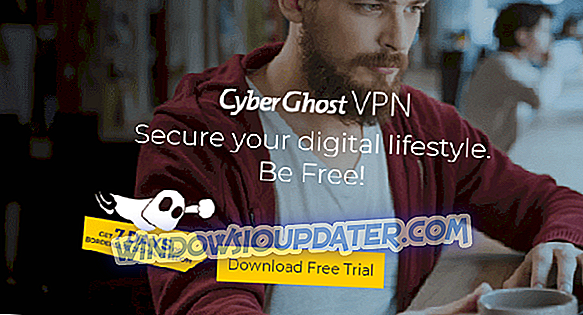
- Baixe agora CyberGhost (atualmente 77% de desconto)
Para mais informações sobre como instalar e executar o CyberGhost, confira este guia.
O Hotspot Shield VPN não só permite que você também navegue anonimamente, mas também desbloqueie sites, proteja sessões da Web em pontos de acesso e proteja sua privacidade on-line. É uma das VPNs mais confiáveis para usar com o Windows 7, com serviço rápido e uma oferta da Web mais segura, pois protege seus dados. No entanto, requer o Microsoft .NET Framework 7 para que seu cliente VPN funcione.
Essa VPN nunca registra suas informações em qualquer lugar e também possui aplicativos para computadores e dispositivos móveis para todo e qualquer dispositivo, com acesso a mais de 1.000 servidores em 26 locais em até 5 dispositivos simultaneamente.
- Compre agora Hotspot Shield VPN
Em conclusão, as soluções listadas acima devem corrigir a VPN não está funcionando com o problema do Windows 7. No entanto, se o problema persistir, considere entrar em contato com o centro de suporte ao cliente do seu provedor de VPN para ajudá-lo a corrigir o problema.
Alternativamente, você pode atualizar o seu sistema operacional Windows 7 para o Windows 10 para atualização técnica e capacidade que tornaria a conexão da sua VPN com o seu PC uma tarefa fácil.
Nós apreciamos seu comentário. Deixe-nos saber se alguma dessas soluções ajudou a corrigir o problema de não funcionar com o sistema operacional Windows 7, deixando um comentário na seção abaixo.
entidade! = currentEntity): currentEntities.concat (currentEntity) ">Artigos relacionados
{{l10n}}
- {{#dados}}
- {{rótulo}} {{/dados}}